Comment résoudre le problème sur le calendrier de l'iPhone sans effectuer de synchronisation

Certainement vous ne voulez pas en retard pour un rendez-vous très important avec votre petite amie ou regarder un match de basket passionnant en direct diffusé à la maison. Beaucoup de gens choisiront de l'ajouter à leur calendrier du calendrier du serveur de messagerie lorsqu'ils travaillent au bureau. En raison de ces nouveaux événements seront mis à jour sur leur calendrier iPhone automatiquement. Lorsque le temps viendra, ils recevront une alerte vocale de leur iPhone. Après tout, l'iPhone est plus pratique à prendre et vous risquez de ne pas emmener votre ordinateur portable n'importe où après le travail. Mais ce que vous ferez si votre calendrier iPhone ne synchronise pas ces nouveaux événements. Vous vous sentirez contrarié si vous manquez ces événements. Si vous essayez de trouver des solutions pour réparer le calendrier de l'iPhone sans effectuer de synchronisation, lisez cet article pour obtenir plus de détails.
- Méthode 1: Resynchronisez votre calendrier iPhone pour résoudre le problème
- Méthode 2: Comment réparer le calendrier de l'iPhone sans synchronisation avec iCloud
- Méthode 3: réparer le calendrier de l'iPhone ne pas synchroniser avec le calendrier Gmail
- Méthode 4: Récupérer le système iPhone pour résoudre le problème de synchronisation du calendrier
Méthode 1: Resynchronisez votre calendrier iPhone pour résoudre le problème
Lorsque vous avez trouvé que le calendrier de votre iPhone ne se synchronise pas avec vos serveurs de messagerie, le plus simple est de procéder à une vérification préalable et de resynchroniser le calendrier de votre iPhone. Il est recommandé de sauvegarder le calendrier avant d'aller de l'avant.
Étape 1: Lancer la page d'accueil de l'iPhone et aller à Paramètres.
Étape 2:Exploiter Calendriers. Et puis sélectionnez le compte qui contient le calendrier pour la réinitialisation.
Étape 3: Exploiter Sync et coche sur Tous les évènements.
Étape 4: Attendez quelques minutes pour vérifier tous vos événements finaux synchronisés dans les calendriers. Veuillez noter qu'iCloud a ses propres intervalles de temps pour mettre à jour les nouveaux événements.
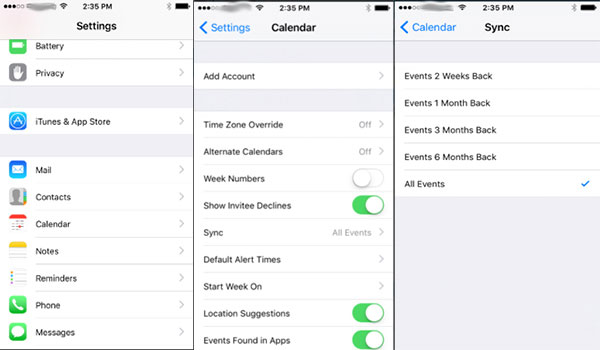
Méthode 2: Comment réparer le calendrier de l'iPhone sans synchronisation avec iCloud
Parfois, lorsque l'iPhone enregistre de nouveaux événements de calendrier dans un calendrier local au lieu d'iCloud, ou qu'iCloud cesse de fonctionner correctement, le calendrier de l'iPhone risque de ne pas se synchroniser. Vous devez réinitialiser le paramètre iCloud pour synchroniser le calendrier iPhone avec les étapes suivantes.
Étape 1: Visite Paramètres dans iPhone.
Étape 2: Exploiter iCloud option.
Étape 3: Changer pour éteindre Contacts, calendriers, rappels.
Étape 4: Lorsque la fenêtre apparaît vous rappelant de désactiver le calendrier, deux options s’offrent à vous: Rester sur Mon iPhone ou Supprimer de Mon iPhone, cliquez sur l'option Conserver sur mon iPhone.
Étape 5: Quelques minutes plus tard, allumez Contacts, Calendriers et rappels.
Étape 6: Enfin, revenez à l'application Calendrier pour voir si les nouveaux événements sont mis à jour.
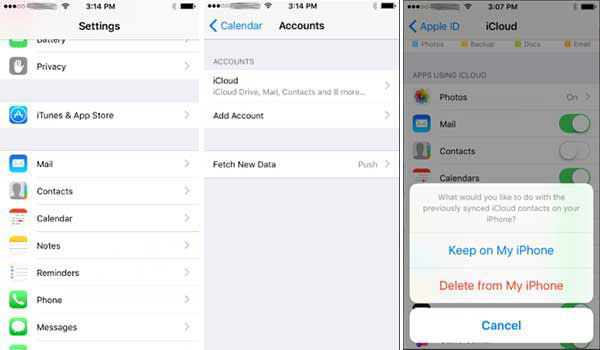
Méthode 3: réparer le calendrier de l'iPhone ne pas synchroniser avec le calendrier Gmail
Gmail est probablement le premier choix de serveur de messagerie à des fins commerciales. Gmail peut marquer certaines réunions importantes sur Google Agenda. Ensuite, ces événements importants du calendrier Gmail seront synchronisés avec le calendrier iPhone. Si vous ne pouvez pas obtenir de mises à jour depuis votre iPhone, vous pouvez vous reporter à la méthode ci-dessous pour réinitialiser votre serveur Gmail sur iPhone.
Étape 1: Cliquez sur Paramètres dans iPhone puis appuyez sur Calendrier.
Étape 2: Cliquez hybrides, assure-toi Récupérer une nouvelle poussée de données option est On. Et n'oubliez pas de définir l'option iCloud est pousser, L'option Gmail et Holiday Calendar est Chercher. Définissez ensuite les intervalles FETCH en fonction de vos besoins. Vous pouvez choisir entre chaque minute 15, chaque minute 30, chaque heure ou manuellement.
Étape 3: Exploiter Calendrier> Comptes> Gmail, assurez-vous que toutes les applications Mail, Contacts, Calendrier, Notes sont activées.
Étape 4: Si cela ne fonctionne toujours pas, cliquez sur Comptes> Gmail> Supprimer un compte.
Étape 5: Retour à Paramètres sur votre iPhone, cliquez sur Calendrier> Comptes> Ajouter un compte
Étape 6: Lorsque la fenêtre apparaît, entrez votre Adresse Gmail et Mot de passe. Gmail sera ajouté à nouveau dans les comptes de calendrier. Attendez quelques minutes. Ouvrir Calendrier sur la page d'accueil de votre iPhone pour vérifier si votre iPhone synchronise tous les événements avec votre calendrier Gmail.
Étape 7: Maintenant, choisissez Calendrier Gmail comme défaut. Et puis vous pouvez résoudre le problème pour iPhone Calendar ne pas synchroniser avec Gmail maintenant.
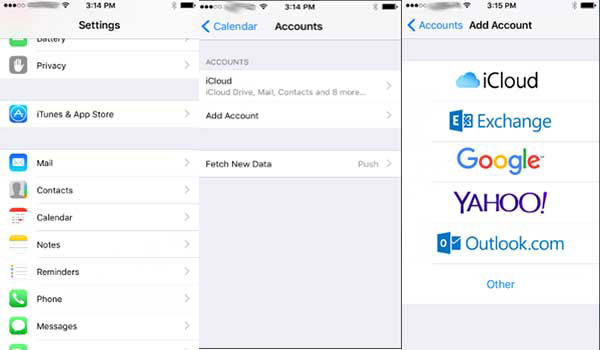
Méthode 4: Récupérer le système iPhone pour résoudre le problème de synchronisation du calendrier
Que devriez-vous faire si les solutions ci-dessus ne fonctionnent toujours pas? Ou si vous êtes fatigué avec toutes ces procédures de configuration complexes, vous pouvez également essayer la récupération du système iOS de Tipard pour résoudre tous ces problèmes. C'est une arme puissante pour sauver votre iPhone de toutes sortes de situations difficiles. Fix iPhone Calendar ne synchronise pas n'est qu'une fonction de toutes ses fonctions. Nous présenterons ci-dessous comment réparer le programme via Tipard Restauration de Système iOS.
Téléchargez et installez le programme
Une fois que vous téléchargez et installez Tipard Restauration de Système iOS Sur Windows ou Mac, vous pouvez lancer le programme et connecter iDevice à l'ordinateur.
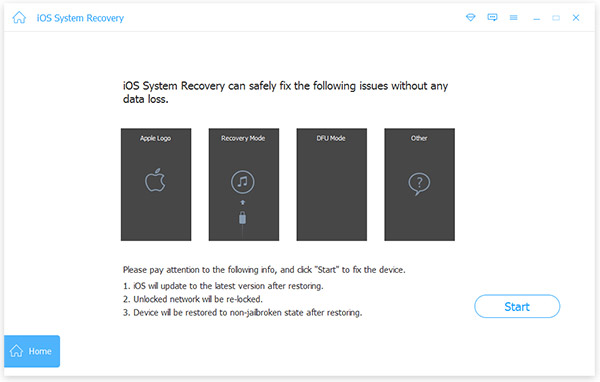
Vérifiez les informations de périphérique détectées
Lorsque l'appareil est connecté, le programme détecte la catégorie de périphérique, le type d'appareil, le modèle de périphérique et la version iOS en conséquence. Si les informations ne sont pas correctes, vous pouvez sélectionner manuellement les bonnes informations en conséquence.
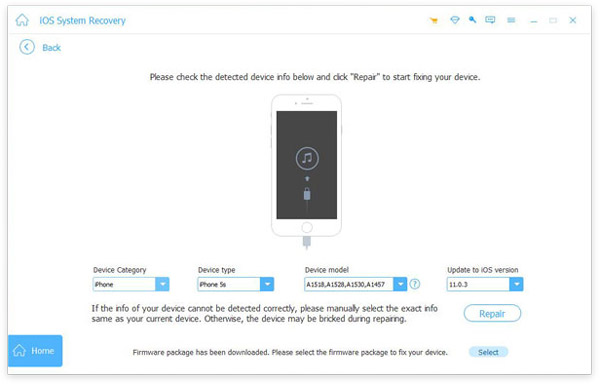
Réparer le calendrier de l'iPhone sans synchroniser
Et puis, vous pouvez cliquer sur le bouton Réparer pour résoudre les problèmes de calendrier iPhone en ne synchronisant pas avec iCloud ou un autre serveur de messagerie. Il suffit de quelques clics à la plupart des problèmes pour iPhone sans processus complexe.
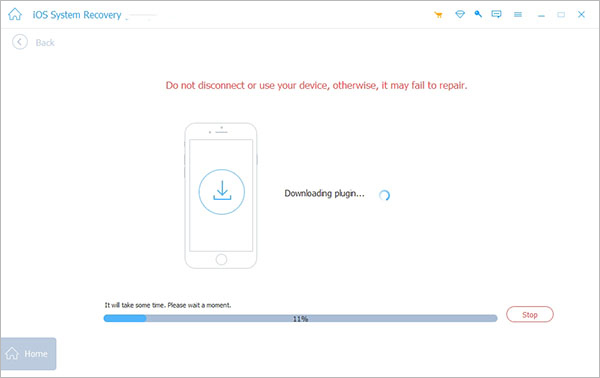
Conclusion
En fait, vous pouvez également suivre le même processus pour corriger le calendrier de l'iPhone en ne synchronisant pas les problèmes avec d'autres serveurs de messagerie, comme Exchange, Outlook, Yahoo Mail, etc. à trois voies supérieures. Si les solutions ne fonctionnent pas pour vous, vous pouvez essayer la récupération du système iOS de Tipard pour résoudre le problème en quelques clics. Toute requête sur le calendrier de l'iPhone ne se synchronise pas avec le serveur de messagerie ou les informations connexes. Vous pouvez partager plus de détails dans les commentaires.







